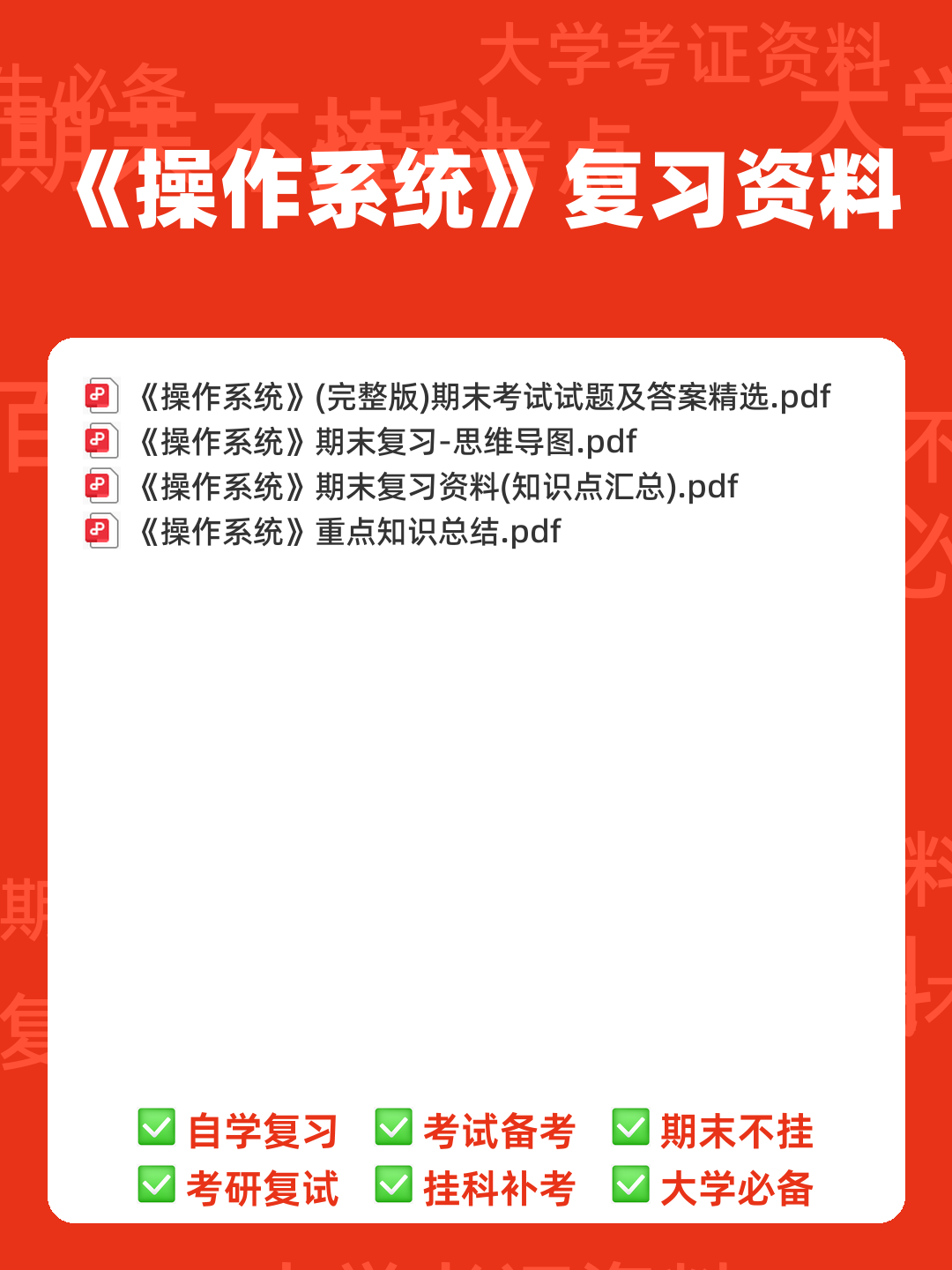
第 1 页 / 共 9 页
期末考试试题及答案精选_第1页_学霸英雄_www.xuebayingxiong.com.png)
第 2 页 / 共 9 页
期末考试试题及答案精选_第2页_学霸英雄_www.xuebayingxiong.com.png)
第 3 页 / 共 9 页
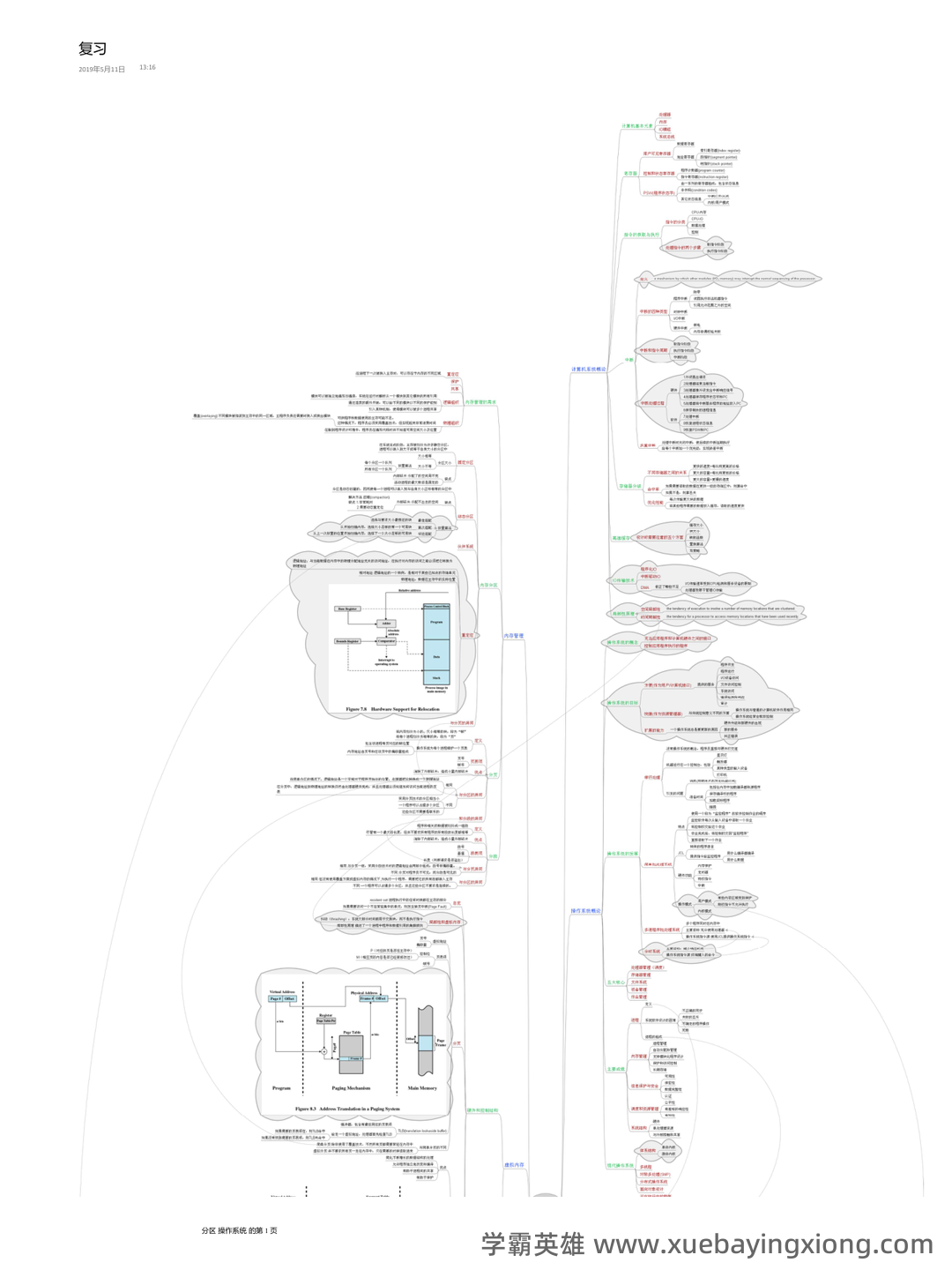
第 4 页 / 共 9 页
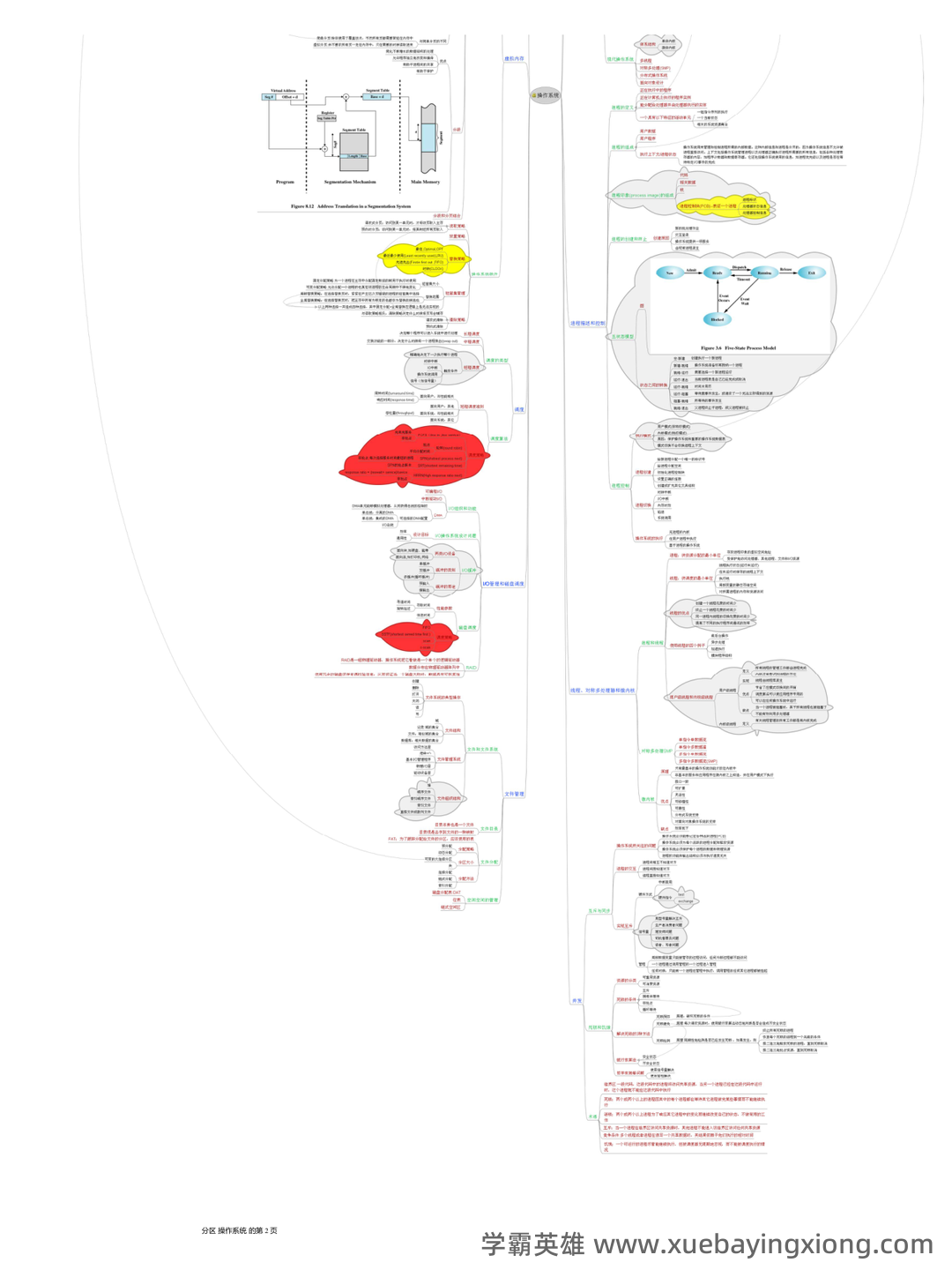
第 5 页 / 共 9 页
_第1页_学霸英雄_www.xuebayingxiong.com.png)
第 6 页 / 共 9 页
_第2页_学霸英雄_www.xuebayingxiong.com.png)
第 7 页 / 共 9 页
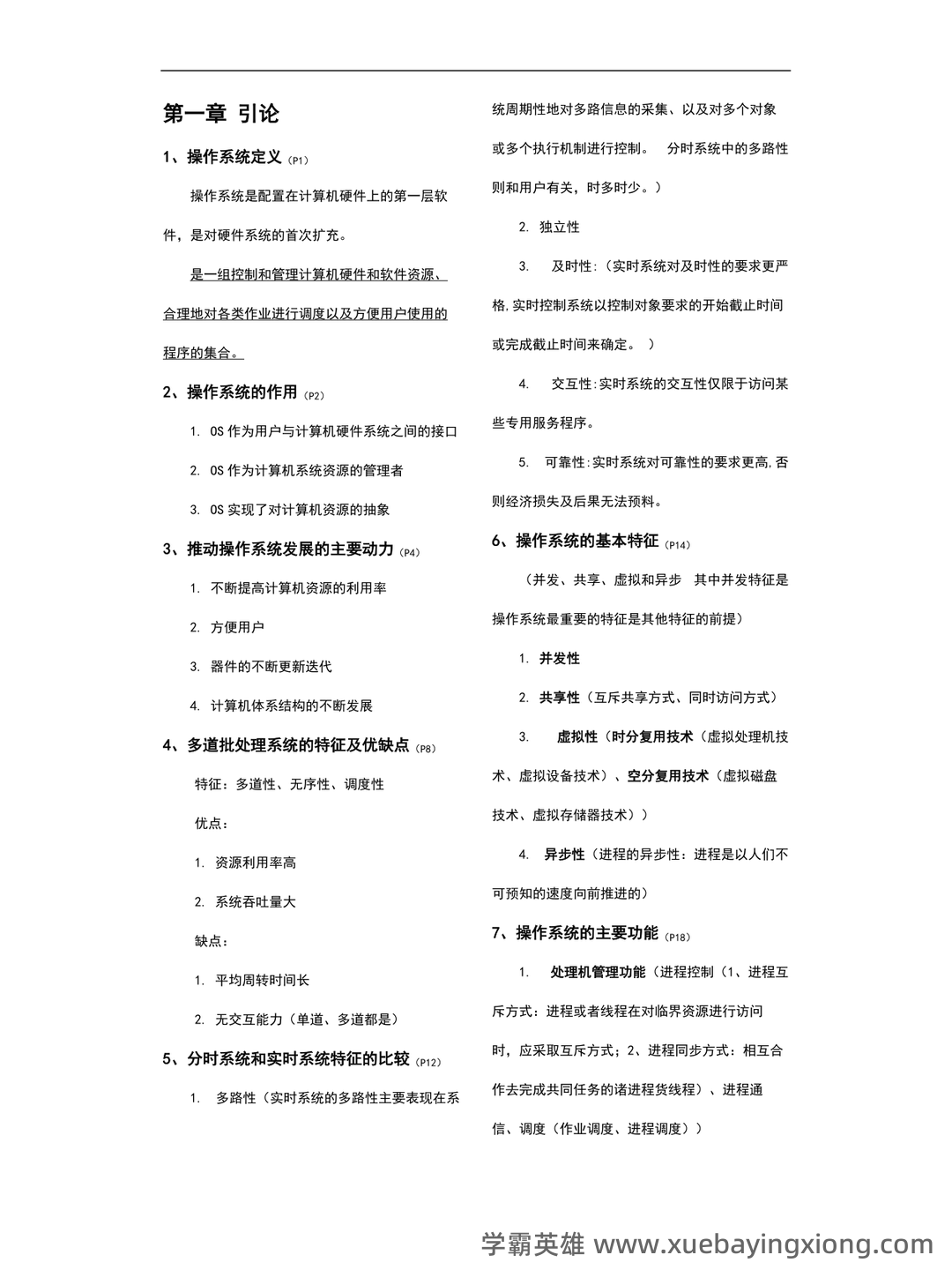
第 8 页 / 共 9 页
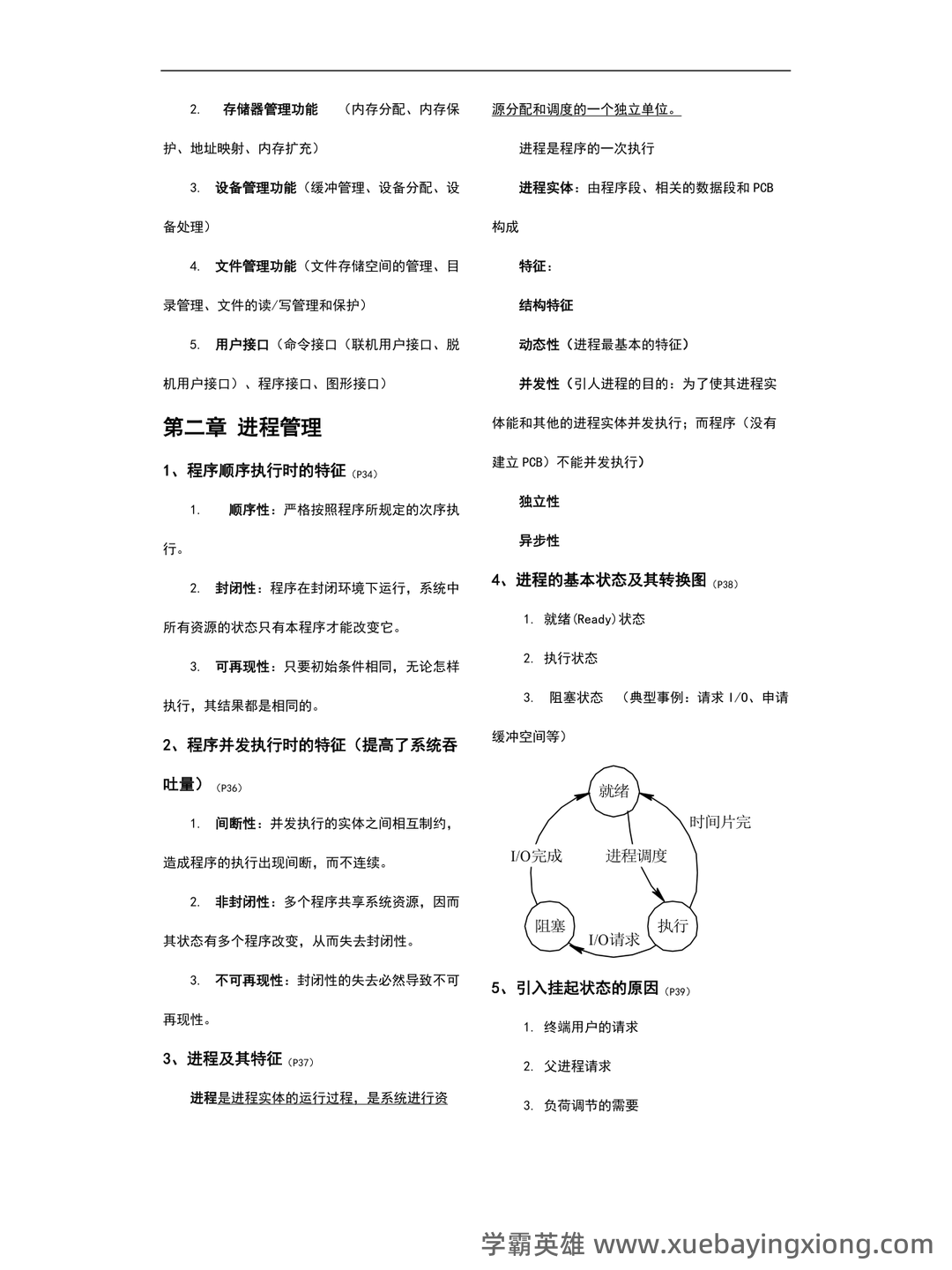
第 9 页 / 共 9 页
电脑怎么截图?截屏?(四种方法) 操作系统
电脑怎么截图?截屏?(四种方法) 操作系统 想要快速捕捉屏幕上的精彩瞬间?想在工作中或娱乐时记录重要信息?截图和截屏,早已成为我们日常电脑操作中不可或缺的一部分。 简单来说,操作系统(Operating System,简称OS)提供了截屏功能,而截屏通常指通过操作系统提供的工具,将屏幕上的内容保存为图片。 其实,“截屏”和“截图”在日常使用中经常被混用,但从技术层面来说,它们略有区别。 截屏通常指通过操作系统内置的工具(如 Windows 上的 Print Screen、Alt+Print Screen、Windows 键 + Shift + S 等)直接捕捉屏幕内容并保存,而截图则更泛指将屏幕上的图像数据复制或传输到其他设备或软件进行处理。 接下来,我们就来分享四种常见的截屏方法,让你轻松掌握电脑截图技巧: 方法一:Print Screen键 按下Print Screen键(通常位于键盘右上角),即可将整个屏幕内容截取,并自动粘贴到剪贴板。 然后,打开图片编辑软件(如Paint、Photoshop)进行处理或保存。 方法二:Alt + Print Screen 按下Alt + Print Screen键,只会截取当前活动窗口的内容。 这对于截取特定窗口的截图非常方便。 方法三:Windows 键 + Shift + S Windows 10/11 引入了“截图工具”,按下Windows键 + Shift + S,屏幕上会出现一个小的捕捉框,你可以拖动它来选择需要截取的区域,再按下 Enter 键即可完成截图。 方法四:Snipping Tool (截图工具) Windows自带的“截图工具”,可以进行矩形、自由形、窗口或全屏截图。 即使你没有选择特定的区域,它也能帮你快速截取所需内容,并提供基本的编辑功能。 无论你选择哪种方法,掌握这些截屏技巧都能让你的电脑使用更加高效和便捷。 别再犹豫了,快去试试吧! 无论是记录学习笔记,还是分享精彩瞬间,都可以在电脑上轻松实现。
展开
操作系统
2025-07-20
24次阅读